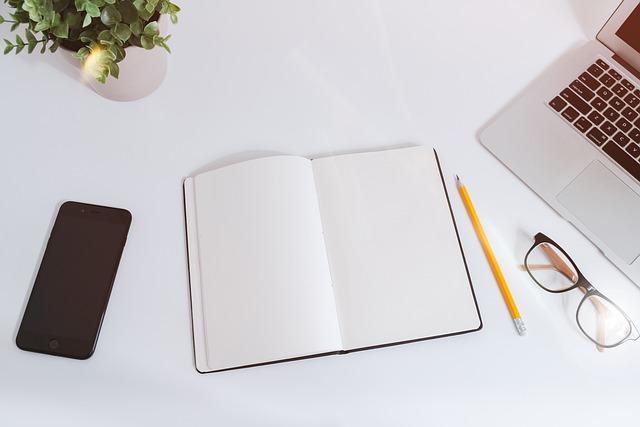随着办公自动化水平的不断提高,打印机的共享已成为现代办公环境中不可或缺的一环。共享打印机不仅可以提高工作效率,还能节省成本。本文将详细介绍如何高效共享办公室打印机,帮助您的团队实现高效协作。
一、共享打印机的重要性
1.提高工作效率共享打印机使得团队成员可以轻松地访问同一台打印机,减少了等待时间,提高了工作效率。
2.节省成本共享打印机可以减少购买多台打印机的费用,同时降低维护和维修成本。
3.方便管理集中管理共享打印机,可以更好地监控打印任务和打印资源,提高管理效率。
二、共享打印机的步骤
1.确定共享打印机的类型和数量
根据办公室的实际需求,选择合适的打印机类型和数量。如果是小型办公室,可以选择一款多功能打印机;如果是大型办公室,可以考虑购买多台打印机进行共享。
2.安装打印机驱动程序
在共享打印机之前,需要确保每台电脑都安装了相应的打印机驱动程序。驱动程序可以从打印机官方网站下载,或者使用打印机自带的安装盘。
3.设置打印机共享
(1)在打印机所在的电脑上,打开控制面板,点击打印机和扫描仪。
(2)在打印机和扫描仪页面,找到需要共享的打印机,点击管理。
(3)在管理页面,点击打印机和扫描仪属性。
(4)在打印机属性窗口中,切换到共享选项卡,勾选共享这台打印机,并设置共享名。
4.在其他电脑上连接共享打印机
(1)在其他电脑上,打开控制面板,点击打印机和扫描仪。
(2)在打印机和扫描仪页面,点击添加打印机或扫描仪。
(3)在搜索打印机页面,选择添加本地打印机。
(4)在添加打印机向导中,选择使用TCP/IP地址或主机名创建新端口。
(5)输入打印机所在电脑的IP地址,点击下一步。
(6)在打印机型号列表中,选择打印机型号,点击下一步。
(7)根据提示完成剩余步骤,即可成功连接共享打印机。
三、共享打印机的注意事项
1.确保网络稳定共享打印机需要依赖网络,因此要确保办公室网络稳定,避免打印任务中断。
2.设置打印权限为避免滥用打印机,可以设置打印权限,限制部分用户的打印权限。
3.定期维护打印机共享打印机容易发生故障,要定期进行维护,确保打印机正常运行。
4.监控打印任务通过监控打印任务,可以了解打印机的使用情况,及时调整打印策略。
总之,共享办公室打印机是提高工作效率、节省成本的重要手段。通过以上步骤和注意事项,您可以轻松实现高效共享打印机,为团队协作提供便利。在实际操作过程中,还需根据办公室的具体情况,不断优化共享打印机的设置和管理,以实现最佳效果。